Criar um sublayout
um sublayout de um layout de fábrica DWG pode ser criada utilizando as seguintes etapas:
- Comece criando um novo layout usando o Novo layout do DWG. Como alternativa, você pode iniciar um novo layout e adicionar uma sobreposição de DWG usando o Adicionar sobreposição de DWG.
- Se houver qualquer Recurso de fábrica 2D do AutoCAD na sobreposição de DWG, ele será incluído no sublayout. No entanto, quaisquer Recursos de fábrica 3D colocados no sublayout não são incluídos.
- Clique em Superior em ViewCube para obter uma planta (superior) da vista de sobreposição.
-
 Na faixa de opções, clique em Guia Fábrica
Na faixa de opções, clique em Guia Fábrica  painel Layout
painel Layout  Criar sublayout.
Criar sublayout. - A caixa de diálogo Criar sublayout é exibida. Forneça um nome para o novo sublayout e clique no botão OK.
- A seguir, uma janela de conjunto de seleção de glifo aparece na janela de desenho. Selecionar dois cantos diagonais que abrangem completamente os objetos que você deseja incluir no sublayout. Quando você seleciona os cantos, uma janela retangular aparece em vermelho.
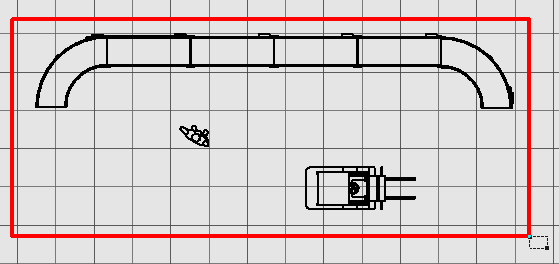
-
Após selecionar o segundo canto diagonal, clique com o botão direito do mouse e selecione Concluir no pop-up do menu de contexto.
- O sublayout é aberto em uma nova janela de montagem de fábrica (.iam). O nome da sobreposição de DWG também aparece como um nó no Navegador de montagens.
- Salve a nova montagem de sublayout.
- Retorne para o layout de fábrica original a partir do qual o sublayout foi criado. O novo sublayout aparece como um nó de submontagem no Navegador da montagem com o nome com o qual ele foi salvo.
Nota: Essa restrição inclui os recursos 3D colocados com o comando Posicionamento automático de recursos 3D.
Nota: Qualquer sub-layouts em um layout 3D são convertidas automaticamente para as refexs (referências externas) quando sincronizadas com o AutoCAD Factory. Se o sublayout contém os recursos 3D publicado, os recursos são substituídos por seus equivalentes 2D do AutoCAD. Para obter mais informações sobre a sincronização do AutoCAD, consulte o tópico de Ajuda do Inventor Factory: Suite fluxos de trabalho.